|
由于工作等原因,我们经常需要下载大文件,如果白天下载的话,浪费时间不说,还占用了网速,所以选择在在晚上睡觉的时间下载大文件是个好方法。可是一些用户在晚上开着电脑下载文件后,第二天醒来后发现文件中断下载了,这是因为系统进入睡眠模式了。那么有什么办法可以让Win10在睡眠后继续下载文件吗?方法步骤如下。 让Win10在睡眠模式下继续下载文件的方法: 1、按下“Win+R”组合键打开运行,输入:regedit 点击确定打开注册表编辑器;
2、在左侧依次展开:HKEY_LOCAL_MACHINE\SYSTEM\CurrentControlSet\Control\Session Manager\Power ;
3、在右侧空白处单击右键,选择“新建”—“DWORD(32位)值”,将该值命名为“AwayModeEnabled ”;
4、双击打开“AwayModeEnabled ”值,把数值数据修改为“1”点击确定;
5、在开始菜单单击右键,选择“电源选项”;
6、在左侧点击“选择关闭显示器的时间”;
7、将“使计算机进入睡眠状态”下拉菜单设置为“从不”;
8、点击下面的“更改高级电源设置”;
9、按下下图进行设置,完成后点击确定——【保存修改】即可;
10、完成设置后,点击开始菜单—电源—睡眠 在睡眠状态下也可以联网下载了。
|
顶一下
(0)
0%
踩一下
(0)
0%
------分隔线----------------------------

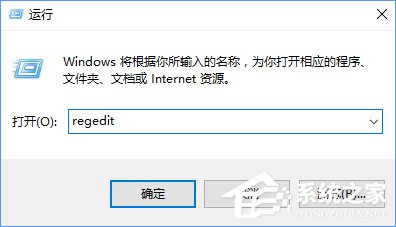
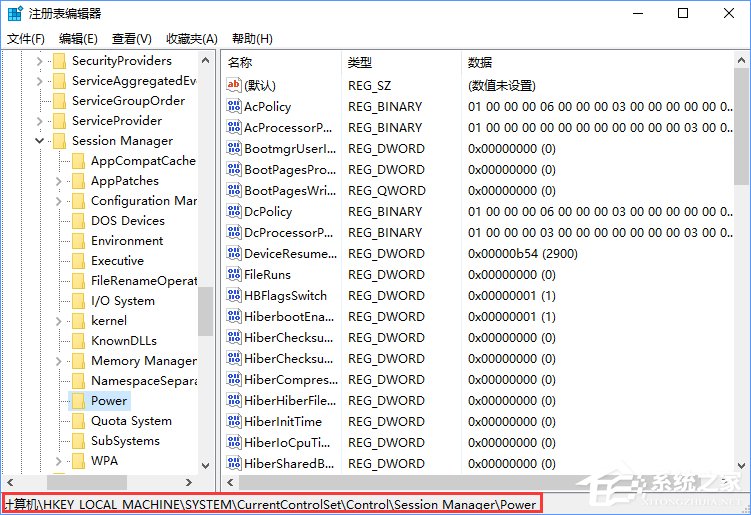
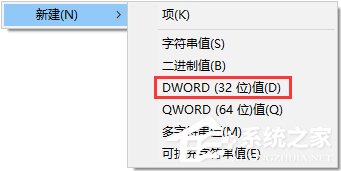
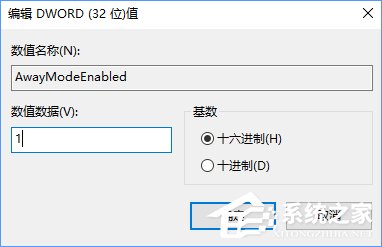
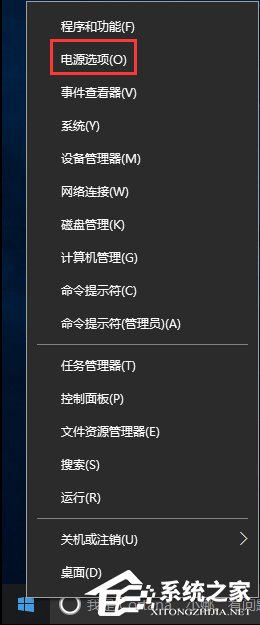
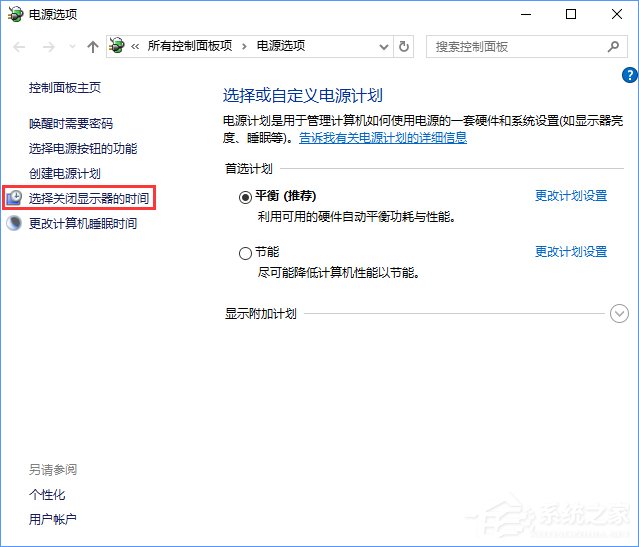
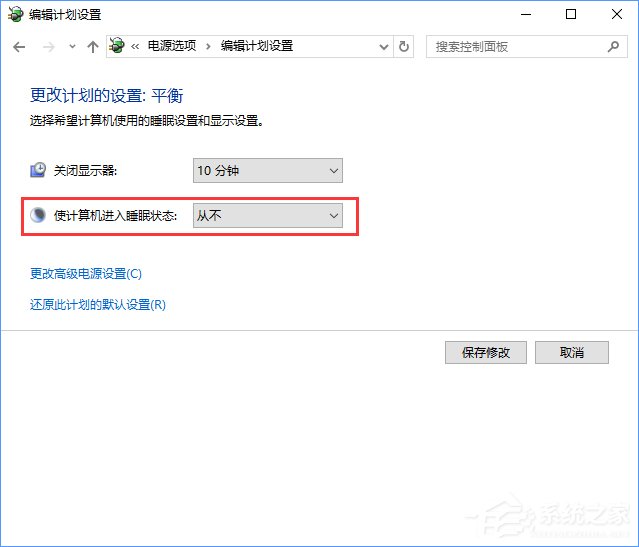
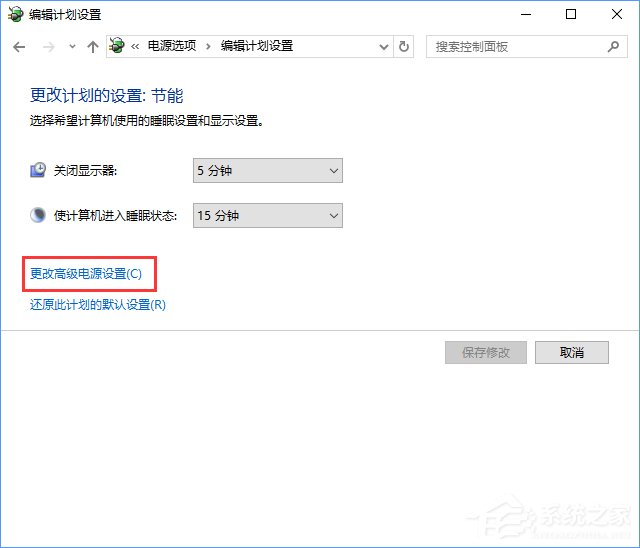
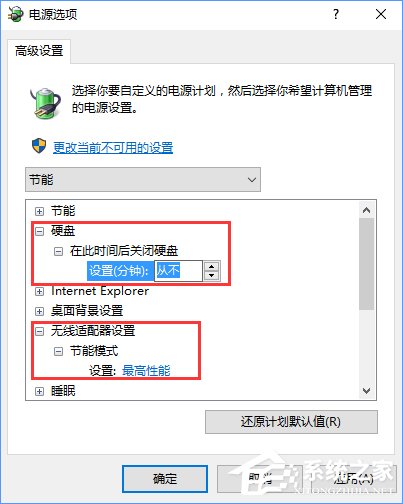
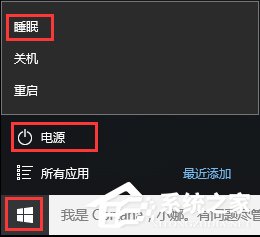
谈谈您对该文章的看